Con AI Platform Pipelines, puedes organizar los flujos de trabajo de aprendizaje automático (AA) como canalizaciones reproducibles y reutilizables. AI Platform Pipelines te ahorra la dificultad de configurar Kubeflow Pipelines con TensorFlow Extended en Google Kubernetes Engine.
En esta guía, se describen varias opciones para implementar AI Platform Pipelines en GKE. Puedes implementar Kubeflow Pipelines en un clúster de GKE existente o crear un clúster de GKE nuevo. Si deseas volver a usar un clúster de GKE existente, asegúrate de que tu clúster cumpla con los siguientes requisitos:
- Tu clúster debe tener al menos 3 nodos. Cada nodo debe tener al menos 2 CPU y 4 GB de memoria disponibles.
- El permiso de acceso del clúster debe otorgar acceso completo a todas las API de Cloud o tu clúster debe usar una cuenta de servicio personalizada.
- El clúster no debe tener instalado Kubeflow Pipelines.
Selecciona la mejor opción de implementación según tu situación:
- Usa AI Platform Pipelines para crear un clúster de GKE nuevo con acceso completo a Google Cloud y, luego, implementa canalizaciones de Kubeflow en el clúster. Esta opción facilita la implementación y el uso de AI Platform Pipelines.
- Crea un clúster de GKE nuevo con acceso detallado a Google Cloud y, luego, implementa Kubeflow Pipelines en este clúster. Esta opción te permite especificar los recursos y las APIs de Google Clouda los que tienen acceso las cargas de trabajo en el clúster.
- Implementa AI Platform Pipelines en un clúster de GKE existente. Con esta opción, se describe cómo implementar AI Platform Pipelines en un clúster de GKE existente.
Antes de comenzar
Antes de seguir esta guía, comprueba que tu Google Cloud proyecto esté configurado correctamente y que tienes los permisos necesarios para implementar AI Platform Pipelines.- Sign in to your Google Cloud account. If you're new to Google Cloud, create an account to evaluate how our products perform in real-world scenarios. New customers also get $300 in free credits to run, test, and deploy workloads.
-
In the Google Cloud console, on the project selector page, select or create a Google Cloud project.
-
Make sure that billing is enabled for your Google Cloud project.
-
In the Google Cloud console, on the project selector page, select or create a Google Cloud project.
-
Make sure that billing is enabled for your Google Cloud project.
- Usa las siguientes instrucciones a fin de verificar si se te otorgaron las funciones necesarias para implementar AI Platform Pipelines.
-
Abre una sesión de Cloud Shell.
Cloud Shell se abrirá en un marco en la parte inferior de la consola de Google Cloud.
-
Debes tener las funciones de visualizador (
roles/viewer) y administrador de Kubernetes Engine (roles/container.admin) en el proyecto o en otras funciones que incluyan los mismos permisos, como el propietario (roles/owner) en el proyecto, para implementar AI Platform Pipelines. Ejecuta el siguiente comando en Cloud Shell para enumerar los principales que tienen las funciones de visualizador y administrador de Kubernetes Engine.gcloud projects get-iam-policy PROJECT_ID \ --flatten="bindings[].members" --format="table(bindings.role, bindings.members)" \ --filter="bindings.role:roles/container.admin OR bindings.role:roles/viewer"
Reemplaza PROJECT_ID por el ID del proyecto de Google Cloud.
Usa el resultado de este comando para verificar que tu cuenta tenga las funciones de visualizador y administrador de Kubernetes Engine.
-
Si deseas otorgar acceso detallado a tu clúster, también debes tener la función de administrador de cuenta de servicio (
roles/iam.serviceAccountAdmin) en el proyecto o alguna otra función que incluya los mismos permisos, como Editor (roles/editor) o Propietario (roles/owner), en el proyecto. Ejecuta el siguiente comando en Cloud Shell para enumerar las principales que tienen la función de administrador de cuenta de servicio.gcloud projects get-iam-policy PROJECT_ID \ --flatten="bindings[].members" --format="table(bindings.role, bindings.members)" \ --filter="bindings.role:roles/iam.serviceAccountAdmin"
Reemplaza PROJECT_ID por el ID del proyecto de Google Cloud.
Usa el resultado de este comando para verificar que tu cuenta tenga la función de administrador de cuenta de servicio.
-
Si no se te otorgaron las funciones necesarias, comunícate con el administrador del proyecto de Google Cloud para obtener ayuda adicional.
Obtén más información sobre cómo otorgar funciones de administración de identidades y accesos.
-
Implementa AI Platform Pipelines con acceso completo a Google Cloud
AI Platform Pipelines facilita la configuración y el uso de Kubeflow Pipelines mediante la creación de un clúster de GKE y la implementación de Kubeflow Pipelines en el clúster. Cuando AI Platform Pipelines crea un clúster de GKE, ese clúster usa la cuenta de servicio predeterminada de Compute Engine. Para proporcionar al clúster acceso completo a los recursos y las APIs de Google Cloud que habilitaste en tu proyecto, puedes otorgarle el permiso de acceso https://www.googleapis.com/auth/cloud-platform. Otorgar acceso de esta manera permite que las canalizaciones de AA que se ejecutan en el clúster accedan a las APIs de Google Cloud, como AI Platform Training y AI Platform Prediction. Si bien este proceso facilita la configuración de AI Platform Pipelines, puede otorgarle a los desarrolladores de canalizaciones acceso excesivo a los recursos y las APIs de Google Cloud .
Usa las siguientes instrucciones para implementar AI Platform Pipelines con acceso completo a los recursos y las APIs de Google Cloud .
Abre AI Platform Pipelines en la consola de Google Cloud.
En la barra de herramientas de AI Platform Pipelines, haz clic en Instancia nueva. Se abrirá Kubeflow Pipelines en Google Cloud Marketplace.
Haz clic en Configurar. Se abrirá el formulario Implementar Kubeflow Pipelines.
Si se muestra el vínculo Create a new cluster (Crear un clúster nuevo), haz clic en Create a new cluster. De lo contrario, continúa con el siguiente paso.

Selecciona la Zona del clúster en la que se debe ubicar el clúster. Si deseas obtener ayuda con el fin de decidir qué zona usar, lee las prácticas recomendadas para la selección de región.
Marca Permitir el acceso a las siguientes APIs de Cloud para otorgar acceso a los recursos de Google Cloud a las aplicaciones que se ejecutan en tu clúster de GKE. Si marcas esta casilla, le otorgarás al clúster acceso al permiso de acceso
https://www.googleapis.com/auth/cloud-platform. Este permiso de acceso proporciona acceso completo a los recursos de Google Cloud que habilitaste en tu proyecto. Si permites que tu clúster acceda a los recursos de Google Cloud de esta manera, evitarás el trabajo de crear y administrar una cuenta de servicio o crear un secreto de Kubernetes.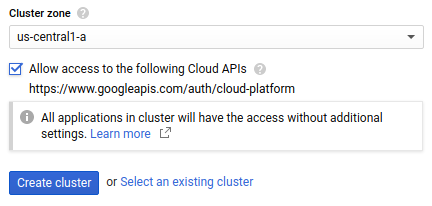
Haz clic en Create cluster (Crear clúster). Este paso puede tomar varios minutos.
Los espacios de nombres se usan para administrar recursos en clústeres grandes de GKE. Si no planeas usar espacios de nombres en tu clúster, selecciona default en la lista desplegable Espacio de nombres.
Si planeas usar espacios de nombres en el clúster de GKE, crea un espacio de nombres mediante la lista desplegable Espacio de nombres. Para crear un espacio de nombres, haz lo siguiente:
- Selecciona Crea un espacio de nombres en la lista desplegable Espacio de nombres. Aparecerá el cuadro Nombre de espacio de nombres nuevo.
- Ingresa el nombre del espacio de nombres en Nombre del espacio de nombres nuevo.
Para obtener más información sobre los espacios de nombres, lee una entrada de blog sobre cómo organizar Kubernetes con espacios de nombres.
En el cuadro Nombre de la instancia de la app, ingresa un nombre para tu instancia de Kubeflow Pipelines.
El almacenamiento administrado te permite almacenar los metadatos y artefactos de tu canalización del AA con Cloud SQL y Cloud Storage, en lugar de almacenarlos en discos persistentes de Compute Engine. El uso de servicios administrados para almacenar tus artefactos de canalización y metadatos facilita la copia de seguridad y el restablecimiento de los datos del clúster. Para implementar Kubeflow Pipelines con almacenamiento administrado, selecciona Usar almacenamiento administrado y proporciona la siguiente información:
Bucket de almacenamiento de Cloud Storage: Con el almacenamiento administrado, Kubeflow Pipelines almacena artefactos de canalización en un bucket de Cloud Storage. Especifica el nombre del bucket en el que deseas que las canalizaciones de Kubeflow almacenen artefactos. Si el bucket especificado no existe, el implementador de Kubeflow Pipelines crea un bucket de forma automática en la región
us-central1.Nombre de conexión de la instancia de Cloud SQL: Con el almacenamiento administrado, Kubeflow Pipelines almacena metadatos de canalización en una base de datos de MySQL en Cloud SQL. Especifica el nombre de la conexión para tu instancia de MySQL de Cloud SQL.
Obtén más información para configurar tu instancia de Cloud SQL.
Nombre de usuario de la base de datos: Especifica el nombre de usuario de la base de datos para que Kubeflow Pipelines se use cuando te conectes a tu instancia de MySQL. Por el momento, el usuario de tu base de datos debe tener privilegios de MySQL
ALLpara implementar Kubeflow Pipelines con almacenamiento administrado. Si dejas este campo vacío, el valor predeterminado será raíz.Contraseña de la base de datos: especifica la contraseña de la base de datos para que Kubeflow Pipelines se use cuando te conectes a tu instancia de MySQL. Si dejas este campo vacío, Kubeflow Pipelines se conecta a tu base de datos sin proporcionar una contraseña, lo que falla si se requiere una contraseña para el nombre de usuario que especificaste.
Prefijo del nombre de la base de datos: Especifica el prefijo del nombre de la base de datos. El valor del prefijo debe comenzar con una letra y contener solo letras minúsculas, números y guiones bajos.
Durante el proceso de implementación, Kubeflow Pipelines crea dos bases de datos, “DATABASE_NAME_PREFIX_pipeline” y “DATABASE_NAME_PREFIX_metadata”. Si existen bases de datos con estos nombres en tu instancia de MySQL, Kubeflow Pipelines reutiliza las bases de datos existentes. Si no se especifica este valor, se usa el nombre de instancia de la app como el prefijo del nombre de la base de datos.
Haz clic en Implementar. Este paso puede tomar varios minutos.
Para acceder al panel de canalizaciones, abre AI Platform Pipelines en la consola de Google Cloud.
A continuación, haz clic en Abrir panel de canalizaciones para la instancia de AI Platform Pipelines.
Implementa AI Platform Pipelines con acceso detallado a Google Cloud
Las canalizaciones de AA acceden a los Google Cloud recursos mediante la cuenta de servicio y el permiso de acceso del grupo de nodos del clúster de GKE. Por el momento, para limitar el acceso del clúster a recursos Google Cloud específicos, debes implementar AI Platform Pipelines en un clúster de GKE que use una cuenta de servicio administrada por el usuario.
Usa las instrucciones en las siguientes secciones para crear y configurar una cuenta de servicio, crear un clúster de GKE mediante tu cuenta de servicio e implementar Kubeflow Pipelines en el clúster de GKE.
Crea una cuenta de servicio para el clúster de GKE
Usa las siguientes instrucciones a fin de configurar una cuenta de servicio para el clúster de GKE.
Abre una sesión de Cloud Shell.
Cloud Shell se abrirá en un marco en la parte inferior de la consola de Google Cloud.
Ejecuta los siguientes comandos en Cloud Shell a fin de crear una cuenta de servicio y otorgarle acceso suficiente para ejecutar AI Platform Pipelines. Obtén más información sobre las funciones necesarias para ejecutar AI Platform Pipelines con una cuenta de servicio administrada por el usuario.
export PROJECT=PROJECT_IDexport SERVICE_ACCOUNT=SERVICE_ACCOUNT_NAMEgcloud iam service-accounts create $SERVICE_ACCOUNT \ --display-name=$SERVICE_ACCOUNT \ --project=$PROJECTgcloud projects add-iam-policy-binding $PROJECT \ --member="serviceAccount:$SERVICE_ACCOUNT@$PROJECT.iam.gserviceaccount.com" \ --role=roles/logging.logWritergcloud projects add-iam-policy-binding $PROJECT \ --member="serviceAccount:$SERVICE_ACCOUNT@$PROJECT.iam.gserviceaccount.com" \ --role=roles/monitoring.metricWritergcloud projects add-iam-policy-binding $PROJECT \ --member="serviceAccount:$SERVICE_ACCOUNT@$PROJECT.iam.gserviceaccount.com" \ --role=roles/monitoring.viewergcloud projects add-iam-policy-binding $PROJECT \ --member="serviceAccount:$SERVICE_ACCOUNT@$PROJECT.iam.gserviceaccount.com" \ --role=roles/storage.objectViewerReemplaza lo siguiente:
- SERVICE_ACCOUNT_NAME: Es el nombre de la cuenta de servicio que se creará.
- PROJECT_ID: Es el proyecto de Google Cloud en el que se crea la cuenta de servicio.
Otorga a tu cuenta de servicio acceso a cualquier Google Cloud recurso o API que requieran tus canalizaciones de AA. Obtén más información sobre las funciones de administración de identidades y accesos y la administración de cuentas de servicio.
En tu cuenta de servicio, otorga a tu cuenta de usuario la función de usuario de cuenta de servicio (
iam.serviceAccountUser).gcloud iam service-accounts add-iam-policy-binding \ "SERVICE_ACCOUNT_NAME@PROJECT_ID.iam.gserviceaccount.com" \ --member=user:USERNAME \ --role=roles/iam.serviceAccountUser
Reemplaza lo siguiente:
- SERVICE_ACCOUNT_NAME: Es el nombre de la cuenta de servicio.
- PROJECT_ID: Es el proyecto de Google Cloud.
- USERNAME: Tu nombre de usuario en Google Cloud.
Configura tu clúster de GKE
Usa las siguientes instrucciones para configurar el clúster de GKE.
Abre Google Kubernetes Engine en la consola de Google Cloud.
Haz clic en el botón Crear clúster. Se abrirá el formulario Aspectos básicos del clúster.
Ingresa el nombre de tu clúster.
En Tipo de ubicación, selecciona Zonal y, luego, selecciona la zona deseada para tu clúster. Si deseas obtener ayuda con el fin de decidir qué zona usar, lee las prácticas recomendadas para la selección de región.
En el panel de navegación, en Grupos de nodos, haz clic en default-pool. Aparecerá el formulario Detalles del grupo de nodos.
Ingresa la Cantidad de nodos que deseas crear en el clúster. Tu clúster debe tener 3 o más nodos para implementar AI Platform Pipelines. Debes tener una cuota de recursos disponible para los nodos y sus recursos (como las rutas de firewall).
En el panel de navegación, en Grupos de nodos, haz clic en Nodos. Se abrirá el formulario Nodos.
Elige la Configuración de la máquina predeterminada para usar en las instancias. Debes seleccionar un tipo de máquina con al menos 2 CPU y 4 GB de memoria, como
n1-standard-2, para implementar AI Platform Pipelines. Cada tipo de máquina se factura de manera diferente. Para obtener información sobre el precio del tipo de máquina, consulta la hoja de precios de tipos de máquinas.En el panel de navegación, en Grupos de nodos, haz clic en Nodos. Aparecerá el formulario Seguridad de nodos.
En la lista desplegable Cuenta de servicio, selecciona la cuenta de servicio que creaste antes en esta guía.
De lo contrario, configura el clúster de GKE como desees. Obtén más información sobre cómo crear un clúster de GKE.
Haz clic en Crear.
Instala Kubeflow Pipelines en tu clúster de GKE
Usa las siguientes instrucciones para configurar Kubeflow Pipelines en un clúster de GKE.
Abre AI Platform Pipelines en la consola de Google Cloud.
En la barra de herramientas de AI Platform Pipelines, haz clic en Instancia nueva. Se abrirá Kubeflow Pipelines en Google Cloud Marketplace.
Haz clic en Configurar. Se abrirá el formulario Implementar Kubeflow Pipelines.
En la lista desplegable Clúster, selecciona el clúster que creaste en un paso anterior. Si el clúster que deseas usar no es apto para la implementación, verifica que cumpla con los requisitos de la implementación de Kubeflow Pipelines.
Los espacios de nombres se usan para administrar recursos en clústeres grandes de GKE. Si no planeas usar espacios de nombres en tu clúster, selecciona default en la lista desplegable Espacio de nombres.
Si planeas usar espacios de nombres en el clúster de GKE, crea un espacio de nombres mediante la lista desplegable Espacio de nombres. Para crear un espacio de nombres, haz lo siguiente:
- Selecciona Crea un espacio de nombres en la lista desplegable Espacio de nombres. Aparecerá el cuadro Nombre de espacio de nombres nuevo.
- Ingresa el nombre del espacio de nombres en Nombre del espacio de nombres nuevo.
Para obtener más información sobre los espacios de nombres, lee una entrada de blog sobre cómo organizar Kubernetes con espacios de nombres.
En el cuadro Nombre de la instancia de la app, ingresa un nombre para tu instancia de Kubeflow Pipelines.
El almacenamiento administrado te permite almacenar los metadatos y artefactos de tu canalización del AA con Cloud SQL y Cloud Storage, en lugar de almacenarlos en discos persistentes de Compute Engine. El uso de servicios administrados para almacenar tus artefactos de canalización y metadatos facilita la copia de seguridad y el restablecimiento de los datos del clúster. Para implementar Kubeflow Pipelines con almacenamiento administrado, selecciona Usar almacenamiento administrado y proporciona la siguiente información:
Bucket de almacenamiento de Cloud Storage: Con el almacenamiento administrado, Kubeflow Pipelines almacena artefactos de canalización en un bucket de Cloud Storage. Especifica el nombre del bucket en el que deseas que las canalizaciones de Kubeflow almacenen artefactos. Si el bucket especificado no existe, el implementador de Kubeflow Pipelines crea un bucket de forma automática en la región
us-central1.Nombre de conexión de la instancia de Cloud SQL: Con el almacenamiento administrado, Kubeflow Pipelines almacena metadatos de canalización en una base de datos de MySQL en Cloud SQL. Especifica el nombre de la conexión para tu instancia de MySQL de Cloud SQL.
Obtén más información para configurar tu instancia de Cloud SQL.
Nombre de usuario de la base de datos: Especifica el nombre de usuario de la base de datos para que Kubeflow Pipelines se use cuando te conectes a tu instancia de MySQL. Por el momento, el usuario de tu base de datos debe tener privilegios de MySQL
ALLpara implementar Kubeflow Pipelines con almacenamiento administrado. Si dejas este campo vacío, el valor predeterminado será raíz.Contraseña de la base de datos: especifica la contraseña de la base de datos para que Kubeflow Pipelines se use cuando te conectes a tu instancia de MySQL. Si dejas este campo vacío, Kubeflow Pipelines se conecta a tu base de datos sin proporcionar una contraseña, lo que falla si se requiere una contraseña para el nombre de usuario que especificaste.
Prefijo del nombre de la base de datos: Especifica el prefijo del nombre de la base de datos. El valor del prefijo debe comenzar con una letra y contener solo letras minúsculas, números y guiones bajos.
Durante el proceso de implementación, Kubeflow Pipelines crea dos bases de datos, “DATABASE_NAME_PREFIX_pipeline” y “DATABASE_NAME_PREFIX_metadata”. Si existen bases de datos con estos nombres en tu instancia de MySQL, Kubeflow Pipelines reutiliza las bases de datos existentes. Si no se especifica este valor, se usa el nombre de instancia de la app como el prefijo del nombre de la base de datos.
Haz clic en Implementar. Este paso puede tomar varios minutos.
Para acceder al panel de canalizaciones, abre AI Platform Pipelines en la consola de Google Cloud.
A continuación, haz clic en Abrir panel de canalizaciones para la instancia de AI Platform Pipelines.
Implementa AI Platform Pipelines en un clúster de GKE existente
Para usar Google Cloud Marketplace a fin de implementar Kubeflow Pipelines en un clúster de GKE, se deben cumplir los siguientes requisitos:
- Tu clúster debe tener al menos 3 nodos. Cada nodo debe tener al menos 2 CPU y 4 GB de memoria disponibles.
- El permiso de acceso del clúster debe otorgar acceso completo a todas las API de Cloud o tu clúster debe usar una cuenta de servicio personalizada.
- El clúster no debe tener instalado Kubeflow Pipelines.
Obtén más información sobre cómo configurar el clúster de GKE para AI Platform Pipelines.
Usa las siguientes instrucciones para configurar Kubeflow Pipelines en un clúster de GKE.
Abre AI Platform Pipelines en la consola de Google Cloud.
En la barra de herramientas de AI Platform Pipelines, haz clic en Instancia nueva. Se abrirá Kubeflow Pipelines en Google Cloud Marketplace.
Haz clic en Configurar. Se abrirá el formulario Implementar Kubeflow Pipelines.
En la lista desplegable Clúster, selecciona tu clúster. Si el clúster que deseas usar no es apto para la implementación, verifica que cumpla con los requisitos de la implementación de Kubeflow Pipelines.
Los espacios de nombres se usan para administrar recursos en clústeres grandes de GKE. Si el clúster no usa espacios de nombres, selecciona configuración predeterminada en la lista desplegable Espacio de nombres.
Si el clúster usa espacios de nombres, selecciona un espacio de nombres existente o crea uno mediante la lista desplegable Espacio de nombres. Para crear un espacio de nombres, haz lo siguiente:
- Selecciona Crea un espacio de nombres en la lista desplegable Espacio de nombres. Aparecerá el cuadro Nombre de espacio de nombres nuevo.
- Ingresa el nombre del espacio de nombres en Nombre del espacio de nombres nuevo.
Para obtener más información sobre los espacios de nombres, lee una entrada de blog sobre cómo organizar Kubernetes con espacios de nombres.
En el cuadro Nombre de la instancia de la app, ingresa un nombre para tu instancia de Kubeflow Pipelines.
El almacenamiento administrado te permite almacenar los metadatos y artefactos de tu canalización del AA con Cloud SQL y Cloud Storage, en lugar de almacenarlos en discos persistentes de Compute Engine. El uso de servicios administrados para almacenar tus artefactos de canalización y metadatos facilita la copia de seguridad y el restablecimiento de los datos del clúster. Para implementar Kubeflow Pipelines con almacenamiento administrado, selecciona Usar almacenamiento administrado y proporciona la siguiente información:
Bucket de almacenamiento de Cloud Storage: Con el almacenamiento administrado, Kubeflow Pipelines almacena artefactos de canalización en un bucket de Cloud Storage. Especifica el nombre del bucket en el que deseas que las canalizaciones de Kubeflow almacenen artefactos. Si el bucket especificado no existe, el implementador de Kubeflow Pipelines crea un bucket de forma automática en la región
us-central1.Nombre de conexión de la instancia de Cloud SQL: Con el almacenamiento administrado, Kubeflow Pipelines almacena metadatos de canalización en una base de datos de MySQL en Cloud SQL. Especifica el nombre de la conexión para tu instancia de MySQL de Cloud SQL.
Obtén más información para configurar tu instancia de Cloud SQL.
Nombre de usuario de la base de datos: Especifica el nombre de usuario de la base de datos para que Kubeflow Pipelines se use cuando te conectes a tu instancia de MySQL. Por el momento, el usuario de tu base de datos debe tener privilegios de MySQL
ALLpara implementar Kubeflow Pipelines con almacenamiento administrado. Si dejas este campo vacío, el valor predeterminado será raíz.Contraseña de la base de datos: especifica la contraseña de la base de datos para que Kubeflow Pipelines se use cuando te conectes a tu instancia de MySQL. Si dejas este campo vacío, Kubeflow Pipelines se conecta a tu base de datos sin proporcionar una contraseña, lo que falla si se requiere una contraseña para el nombre de usuario que especificaste.
Prefijo del nombre de la base de datos: Especifica el prefijo del nombre de la base de datos. El valor del prefijo debe comenzar con una letra y contener solo letras minúsculas, números y guiones bajos.
Durante el proceso de implementación, Kubeflow Pipelines crea dos bases de datos, “DATABASE_NAME_PREFIX_pipeline” y “DATABASE_NAME_PREFIX_metadata”. Si existen bases de datos con estos nombres en tu instancia de MySQL, Kubeflow Pipelines reutiliza las bases de datos existentes. Si no se especifica este valor, se usa el nombre de instancia de la app como el prefijo del nombre de la base de datos.
Haz clic en Implementar. Este paso puede tomar varios minutos.
Para acceder al panel de canalizaciones, abre AI Platform Pipelines en la consola de Google Cloud.
A continuación, haz clic en Abrir panel de canalizaciones para la instancia de AI Platform Pipelines.
¿Qué sigue?
- Organiza el proceso de AA como una canalización
- Usa la interfaz de usuario de Kubeflow Pipelines para ejecutar una canalización.
- Obtén más información sobre AI Platform Pipelines y canalizaciones de AA

